
Googleスプレッドシートで行や列が削除できない・・・
こんな風にGoogleスプレッドシートで「行や列が削除できない」と悩んでいる人もいるのではないでしょうか?
この問題はスプレッドシートの設定や、ショートカットキーを確認することで解決できます。
対処法は主に4つありますが、どれも1分程度で確認できますよ!
⬛︎Googleスプレッドシートで行/列が固定できない時の対処法
⬛︎Googleスプレッドシートで行・列を再表示できない時の対処法
⬛︎Googleスプレッドシートで行・列を追加できない時の対処法
Googleスプレッドシートで行・列が削除できない時の
・基本・Windows版・Mac版の対処法(画像付き)
・ケースと原因
・Googleスプレッドシートのショートカットに関するよくある質問
Googleスプレッドシートで行・列が削除できない時の基本の対処法


Googleスプレッドシートで行・列が削除できない時の基本のやり方は「右クリックのメニューから削除」です。
手順は
- 削除したい行・列を選択する
- 「右クリック」のメニューから、「行を削除」または「列を削除」を選択する
- 特定の行・列が削除できていれば終了



これが基本の対処法になります!
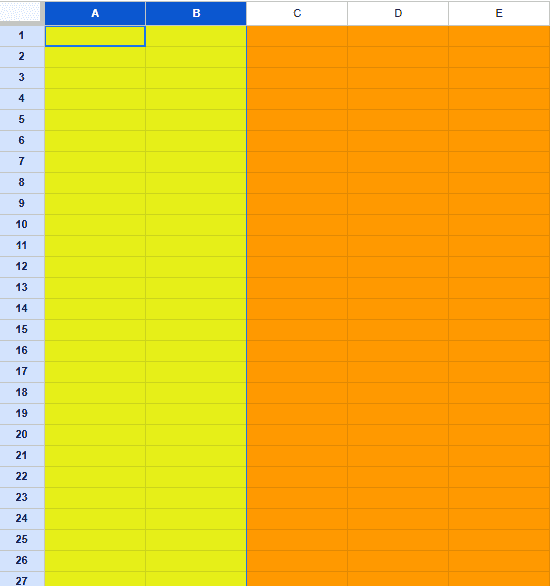

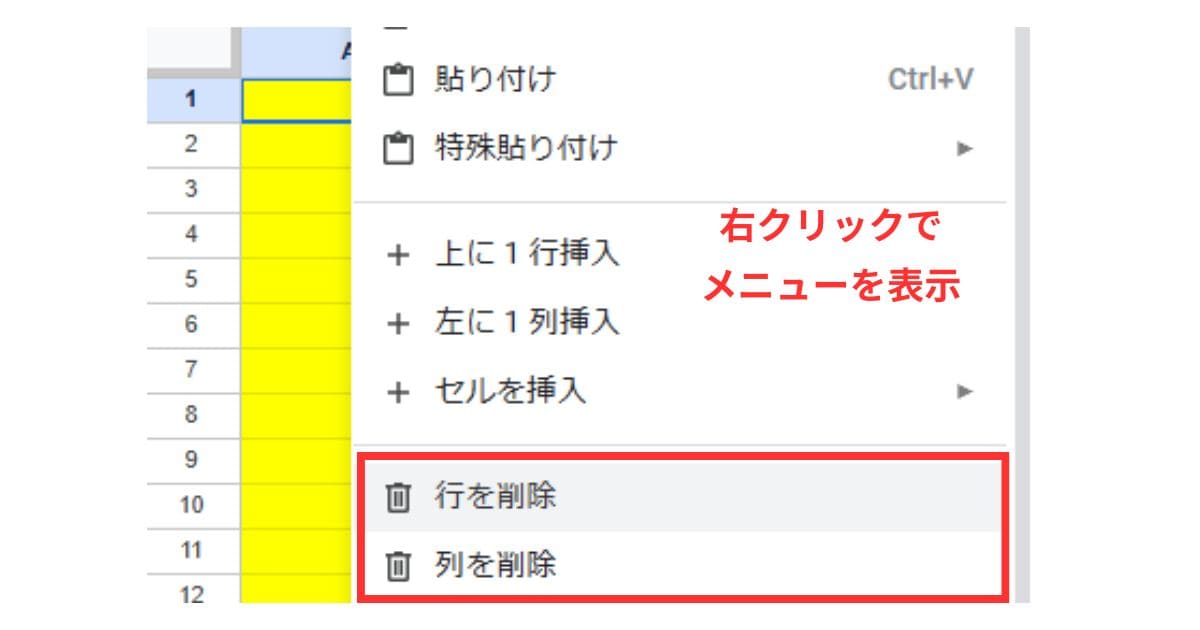

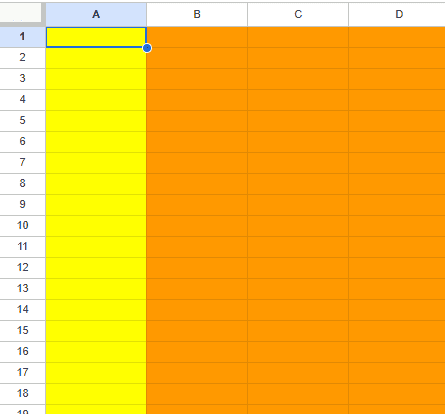

Googleスプレッドシートで行・列が削除できないケースと原因


Googleスプレッドシートで行・列が削除できないケースは次の2つ。
・特定の行・列が削除できない、「行を削除する」、「列を削除する」が選択できない
・ショートカットキーが間違っている
これらを見ると原因は保護や使用するショートカットキー、編集権限の有無です。



基本の対処法でできない時は次の対処法を試すといいですよ!
Googleスプレッドシートで行・列が削除できない時の対処法3選
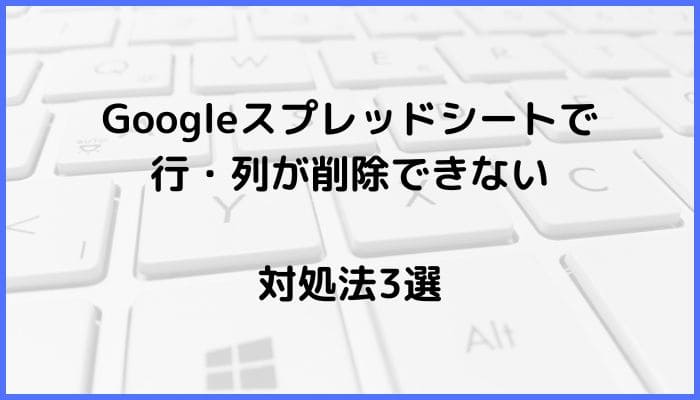

Googleスプレッドシートで行・列が削除できない時の対処法は3つ。
①保護の解除
②ショートカットキーの確認
③権限の確認



簡単な対処法から説明するから試してみてね!
対処法①:保護の解除



特定の行・列が削除できない時に試してみてね!



これが一番簡単な方法だから最初に試してみてね!
- 「データ」タブをクリックし、「シートと範囲を保護」を選択する
- 削除したい行・列が保護されている場合、保護された行・列・セルを選択する
- 「削除アイコン」をクリックし、保護を解除する
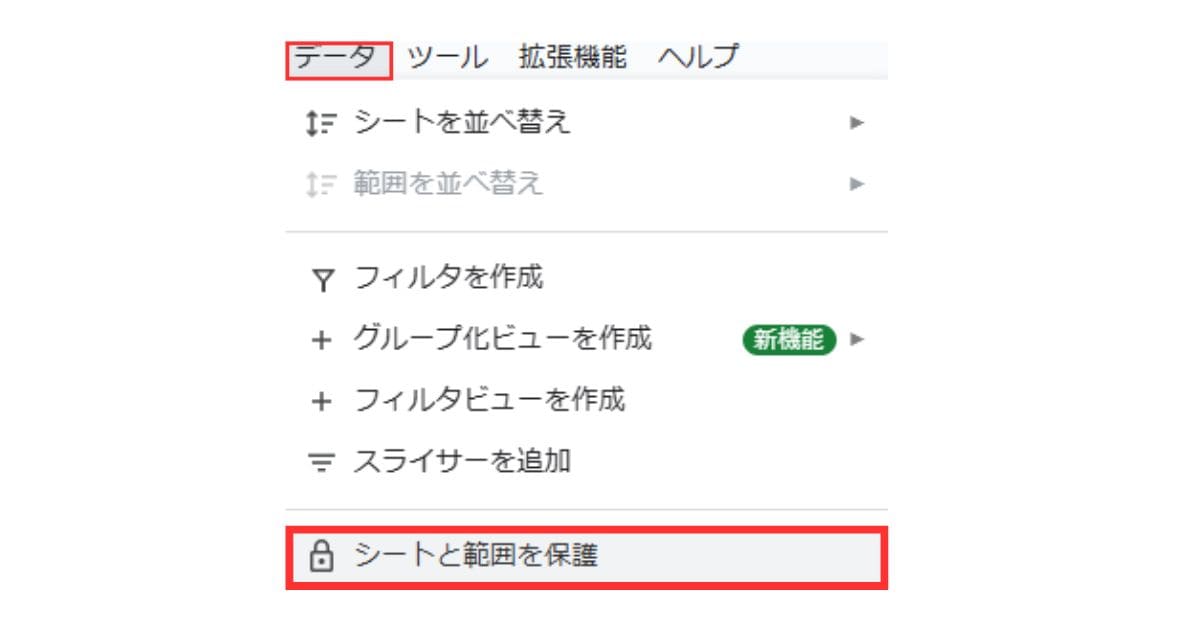

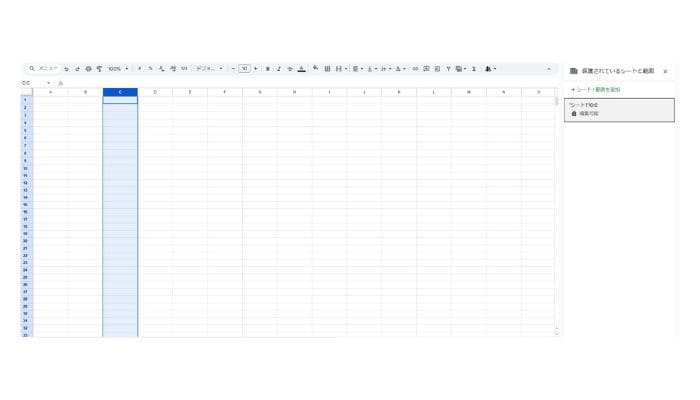

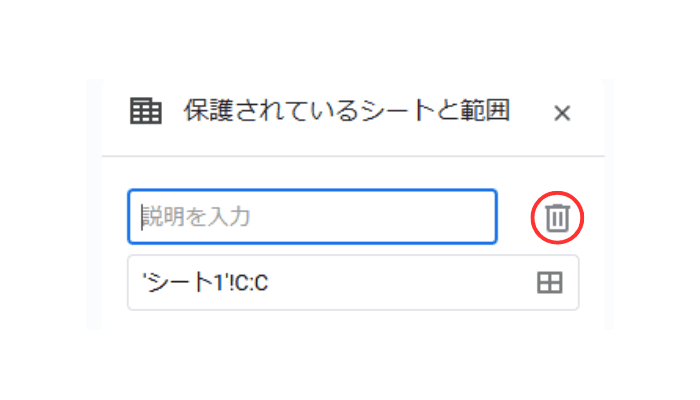

対処法②:ショートカットキーの確認



WindowsとMacとで異なるので、確認していきましょう!
- Windowsの場合、「Ctrl+Alt+-」であるかを確認する
- Macの場合、「command(⌘) + option + –」であるかを確認する
- ショートカットキーを再び押す




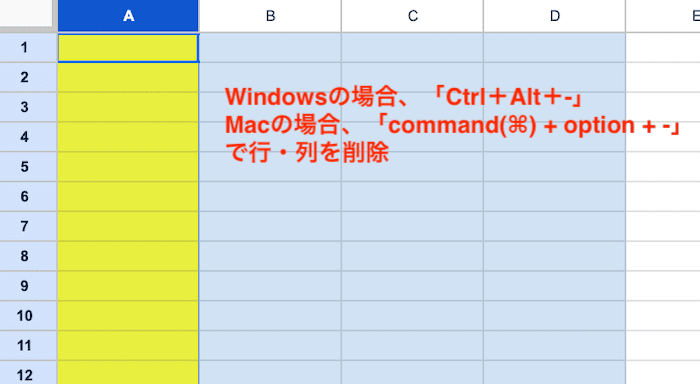

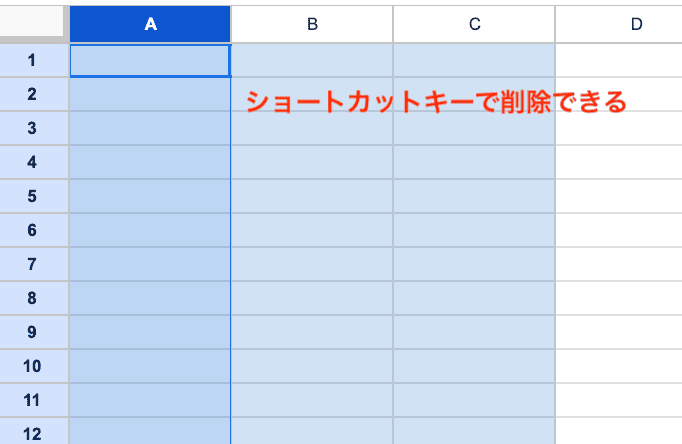

対処法③:権限の確認



Google スプレッドシートで入力等がまったくできなかった時に、
確認してみましょう!
- Googleスプレッドシートの右上の「共有」ボタンをクリックする
- 自分のアカウントに「編集者」あるいは「オーナー」権限が付与されているか確認する
- 「閲覧者」の場合、オーナーに権限をリクエストする送信ボックスが表示されるので、メッセージを入力し送る
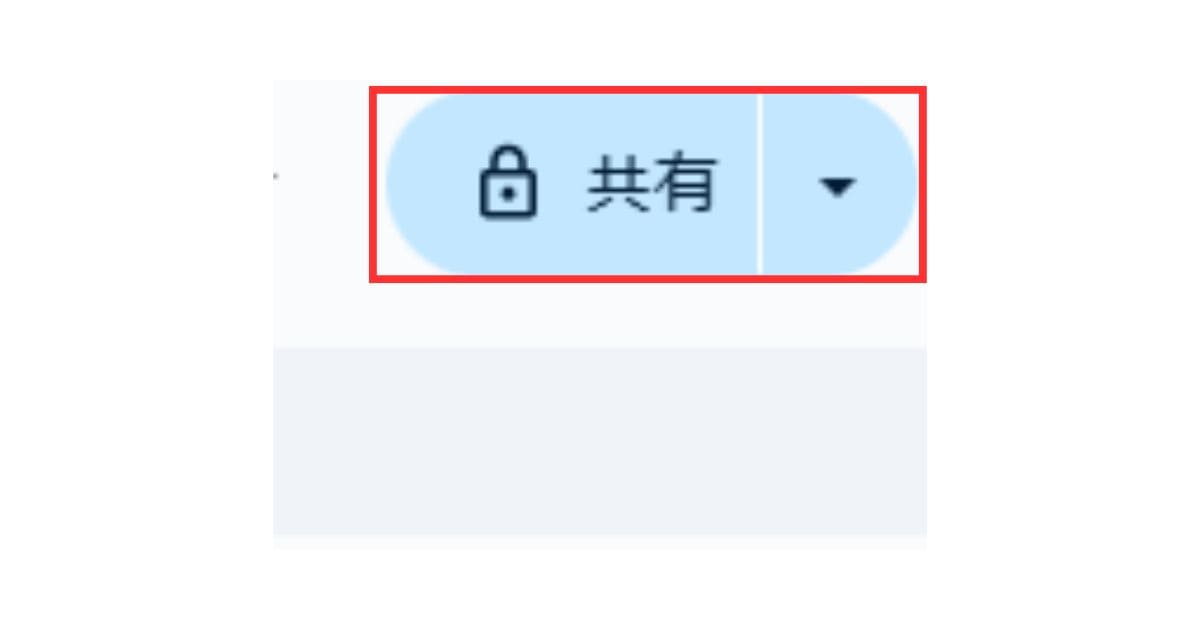

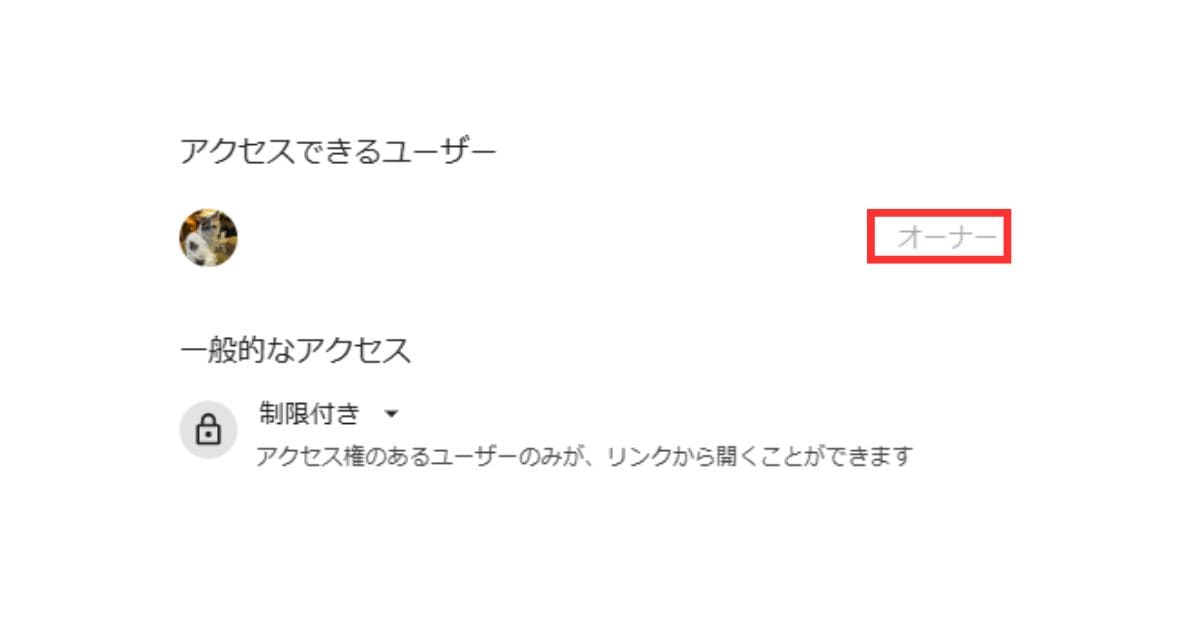

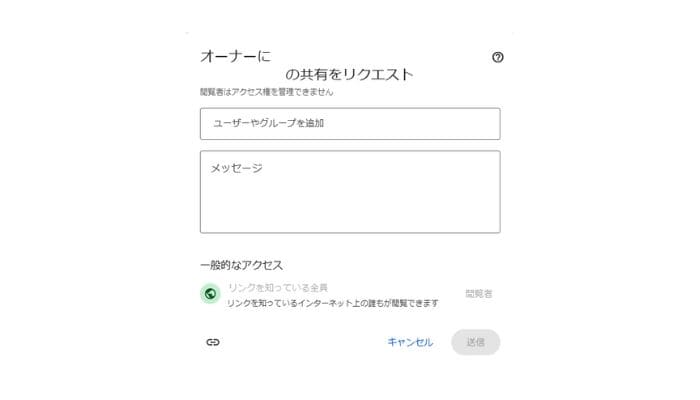

Googleスプレッドシートのショートカットに関するよくある質問〜Q&A〜


ショートカットキーでプルダウンのメニューが表示されないのはなぜ?
原因として、
①プルダウン表示のショートカットキー(Altキー + E)が間違っているか、
②Windows・Macに応じて正しいショートカットキーが使えているか、
の2点が考えられます。
再度ショートカットキーを確認してみましょう!
⬛︎Googleスプレッドシートでオートフィルできない時の対処法
⬛︎Googleスプレッドシートで0が表示されない時の対処法
⬛︎Googleスプレッドシートで画像挿入ができない時の対処法








